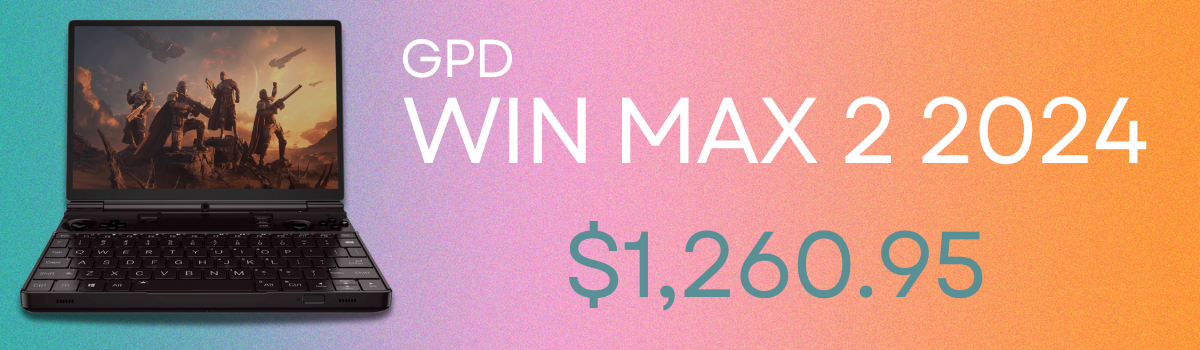Gratulerar till din nya AYANEO Pocket S! Välkommen till en revolutionerande handhållen spelupplevelse som förenar det bästa från retrospelande handhållna spel med den senaste tekniken. Den här enheten är inte bara till för att återuppleva dina favoritklassiker; den är också utformad för att leverera förstklassig prestanda för moderna spel. Vår omfattande Kom igång-guide hjälper dig att frigöra den fulla potentialen hos din AYANEO Pocket S, vilket säkerställer ett sömlöst och spännande speläventyr från början. Dyk in i spelvärlden med självförtroende och upptäck vad som gör AYANEO Pocket S till något alldeles extra.
På DroiX hyllar och stödjer vi retrospelsandan. Vi står också fast vid principen att ge våra användare inflytande. Så om du hittar några problem och känner dig tillräckligt säker för att hantera dem, stöder vi helt din rätt att reparera dem! Utan påverkan på din enhets garanti! Men kom ihåg att DroiX kundsupport alltid är glada att hjälpa till med alla frågor eller hjälp du kan behöva. Vi finns här för att se till att dina frågor besvaras och att problem löses så snabbt som möjligt.
Uppackning
När du har fått din AYANEO Pocket S är det viktigt att se till att du har alla nödvändiga komponenter och tillbehör för en smidig start. Kom också ihåg att kontrollera alla fack i lådan och under dem, eftersom listade föremål ofta placeras där. Inspektera hela förpackningen noggrant för att hitta alla komponenter du behöver för en komplett och behaglig installation. Med ditt köp bör du hitta:
- 1x AYANEO Pocket S
- 1x nätadapter
- 1x USB-C-kabel
- 1x Användarhandbok
Översikt över enheter
AYANEO Pocket S har många olika knappar och anslutningar, som alla är tydligt märkta i användarhandboken. Viktiga sådana är bland annat:
- LC-knapp
- Volymknappar
- Strömknappar
- RC-knapp
- AYASpace/AYAHome-knapp
- Omkopplare för Performance Mode
- Plats för MicroSD-kort
- Välj/Start-knapp
- Port för laddning



Inställning av AYANEO Pocket S
Att ställa in din enhet är det första steget innan du kan dyka in i dina speläventyr, och om du är ny på handdatorer kan det bli lite förvirrande. Så vårt mål är att effektivisera processen, vilket innebär att du kan börja spela så snart som möjligt. Genom att följa dessa enkla instruktioner kommer du att vara redo att utforska alla spelepoker på nolltid.
Ladda enhet
Börja med att ladda din enhet helt och hållet. Anslut din AYANEO Pocket S till en strömkälla med hjälp av den medföljande USB-C-kabeln. USB-C-porten är bekvämt placerad på enhetens undersida (se Enhetsöversikt). Du kommer att märka att enhetens LED längst upp lyser grönt när enheten är fulladdad.
Att säkerställa full laddning är avgörande för att förhindra strömavbrott under installationen, vilket kan innebära viktiga steg som batterikalibrering. Denna första laddning fastställer batteriets hälsa och bibehåller dess effektivitet över tid.
(Valfritt) Sätt i MicroSD-kortet
Nu ska vi förbereda enhetens utökade lagringsutrymme. Du måste sätta in MicroSD-kortet i TF-kortplatsen, som är bekvämt placerad på vänster sida av enheten (se Enhetsöversikt). Det är på MicroSD-kortet som alla dina data lagras, så se till att det är ordentligt säkrat. Med lagringen på plats är din enhet nästan klar!
Slå på enheten
Nu ska vi väcka liv i din Pocket S! Håll strömknappen intryckt för att slå på enheten (se Enhetsöversikt). Tänk på att den första uppstarten kan ta lite längre tid än vanligt – detta är helt normalt och en del av installationsprocessen. När den inledande konfigurationen är klar går det snabbare att starta efteråt, så att du snabbare kan komma igång med spelen. Tålamod är nyckeln här; din Android-spelhandheld-upplevelse är bara några ögonblick bort!
AYAHome / AYASpace
AYAHome
AYAHome är AYANEOs egen launcher som drivs av Android 13, förinstallerad på din AYANEO Pocket S. Den är utformad för att göra din handhållna upplevelse smidig och trevlig. Med AYAHome kan du enkelt komma åt och organisera dina spel och program, justera systeminställningarna och anpassa din spelmiljö efter dina önskemål. Du kan komma åt AYAHome när som helst med hjälp av den särskilda AYAHome-knappen (se Enhetsöversikt).

AYAspace Overlay
Tillsammans med AYAHome kommer din Pocket S också med AYASpace, som fungerar som en central hubb för alla dina spelbehov. Du kan snabbt komma åt AYASpace via dess inbyggda overlay genom att trycka på den särskilda AYASpace-knappen (se Enhetsöversikt). Härifrån kan du snabbt justera prestandainställningar och mycket mer.

Under fliken Prestanda kan du övervaka allt som rör Pocket S:s prestanda, inklusive FPS, fläktvarvtal samt CPU- och GPU-belastning och temperatur. Härifrån kan du också ändra prestandaläget, justera fläkthastigheterna och växla överlagringen. När du är på språng eller spelar kan du snabbt växla mellan lägena med hjälp av den dedikerade Performance Mode Switch (se Enhetsöversikt).
Du kan också snabbt komma åt alla inställningar och funktioner för Controller, Handheld och Widget, inklusive men inte begränsat till RGB-belysning, ljusstyrka, vibrationer och nätverksinställningar. Alternativet Handheld Settings under fliken Settings tar dig också snabbt till appen AYASetiings, så att du kan hantera ditt AYANEO-konto, systemspråk samt uppdatera din programvara och enhetens firmware.
Mappning av skärm
Screen Mapping kan nås från AYASpace Overlay, starta helt enkelt ett spel och
Starta ett spel och öppna AYASpace Overlay. Navigera sedan till fliken Controller och aktivera Key Mapping. Därefter väljer du ”Go to Configuration”, vilket öppnar en överlagring där du kan konfigurera skärmkartläggningen som du vill.
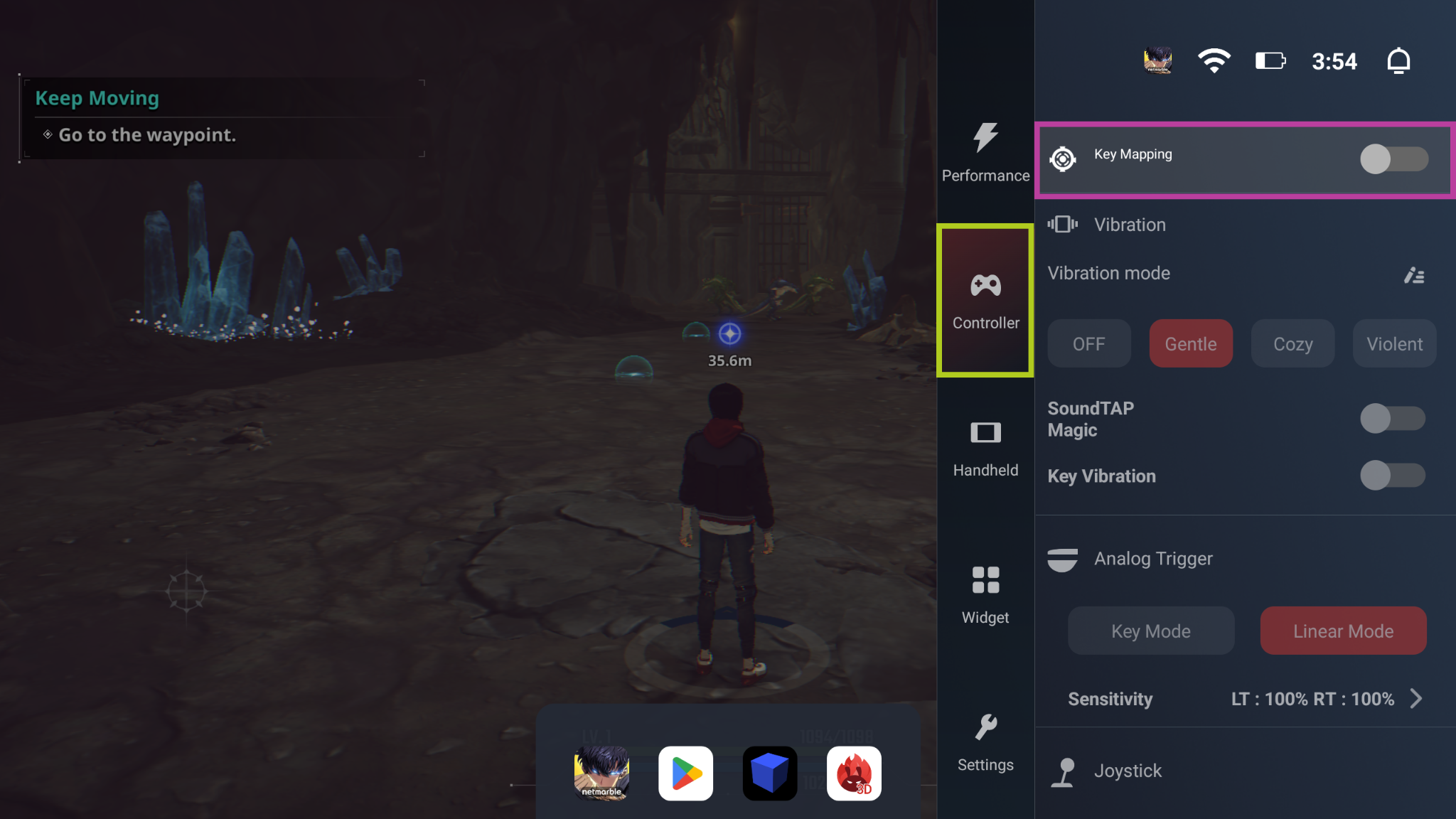
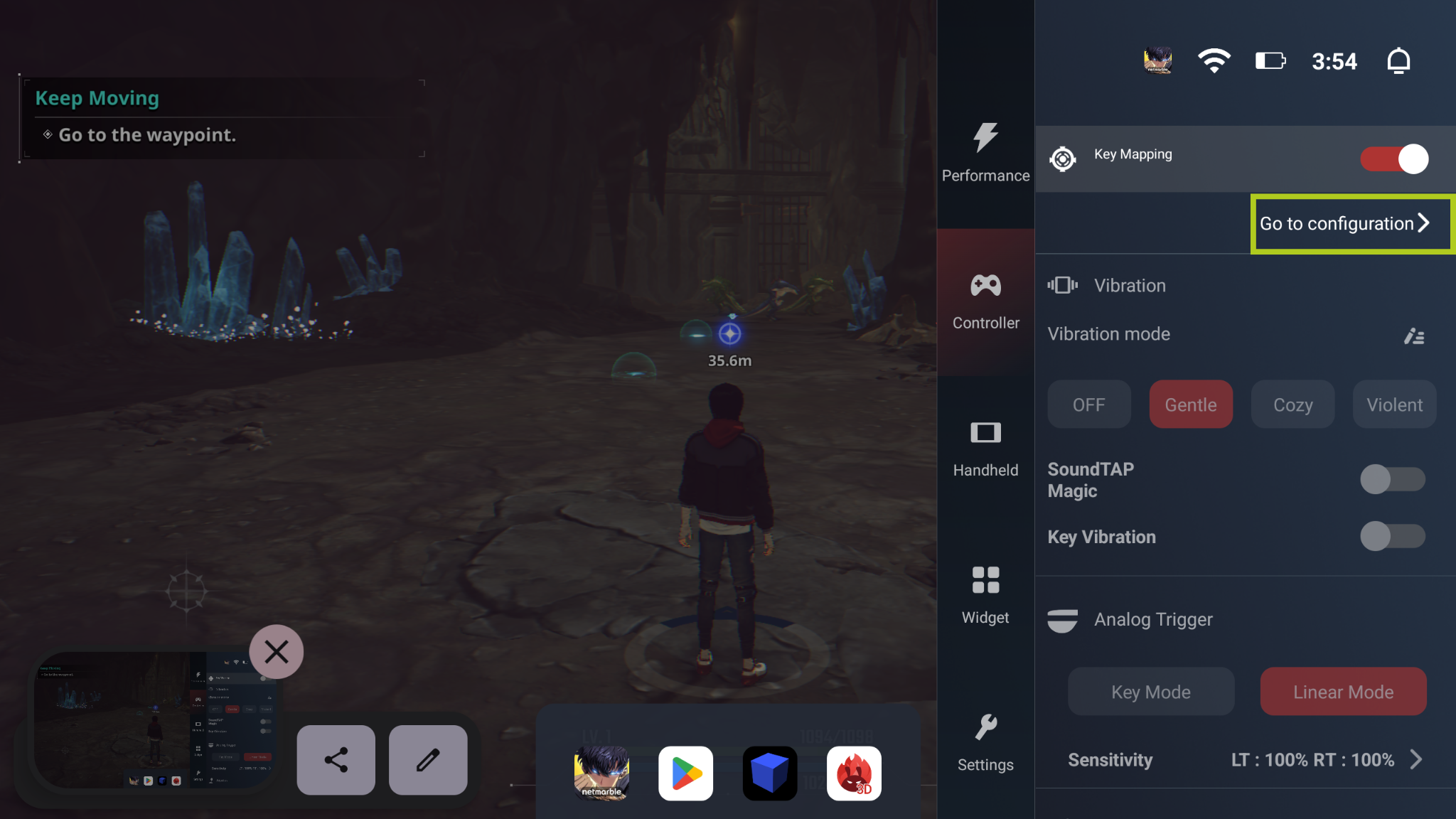
Härifrån kan du dra och släppa från ”Add Mapping Point” till så många ingångar på skärmen som du behöver. När du har lagt till en mappningspunkt måste du välja vilken fysisk knapp som ska utlösa denna ingång. I exemplet nedan ska vi ställa in spelarens rörelse, så vi mappade den digitala joysticken som styr spelarens rörelse till ”L” (den vänstra analoga spaken). Upprepa processen för varje knapp/inmatning som du behöver för ditt spel. När du har mappat varje knapp du vill använda väljer du bara ”Spara” så är du klar att köra.
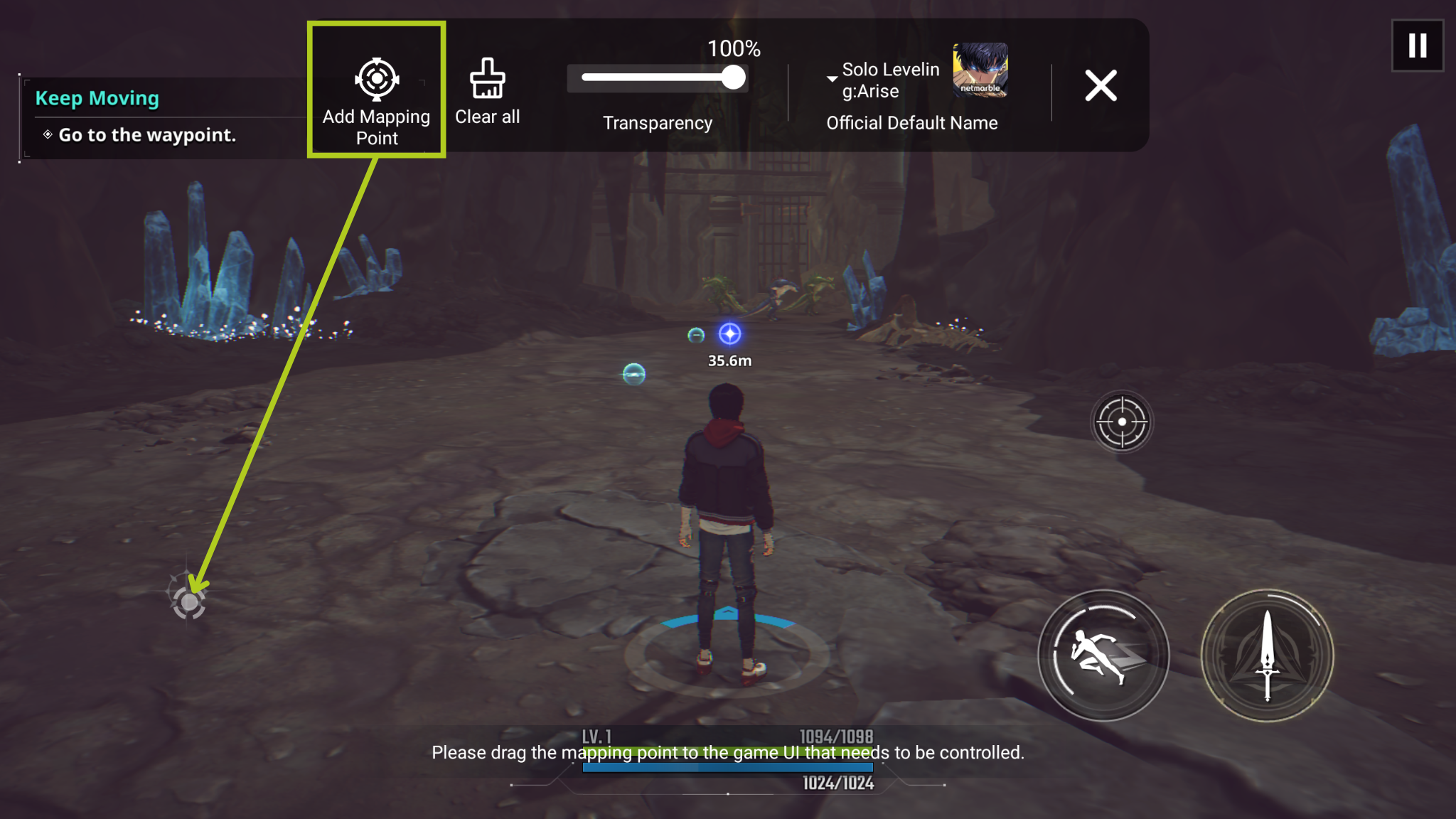
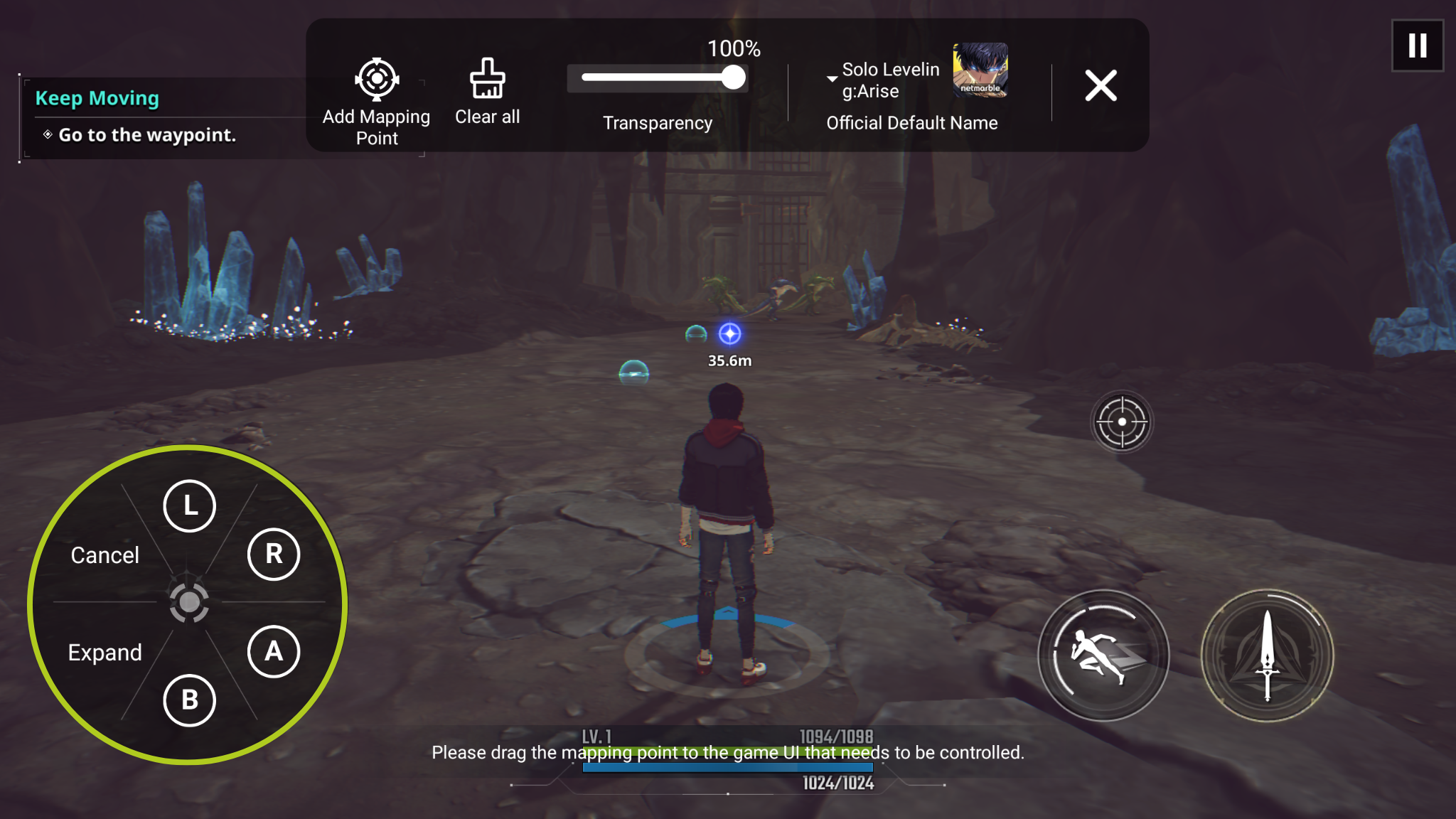
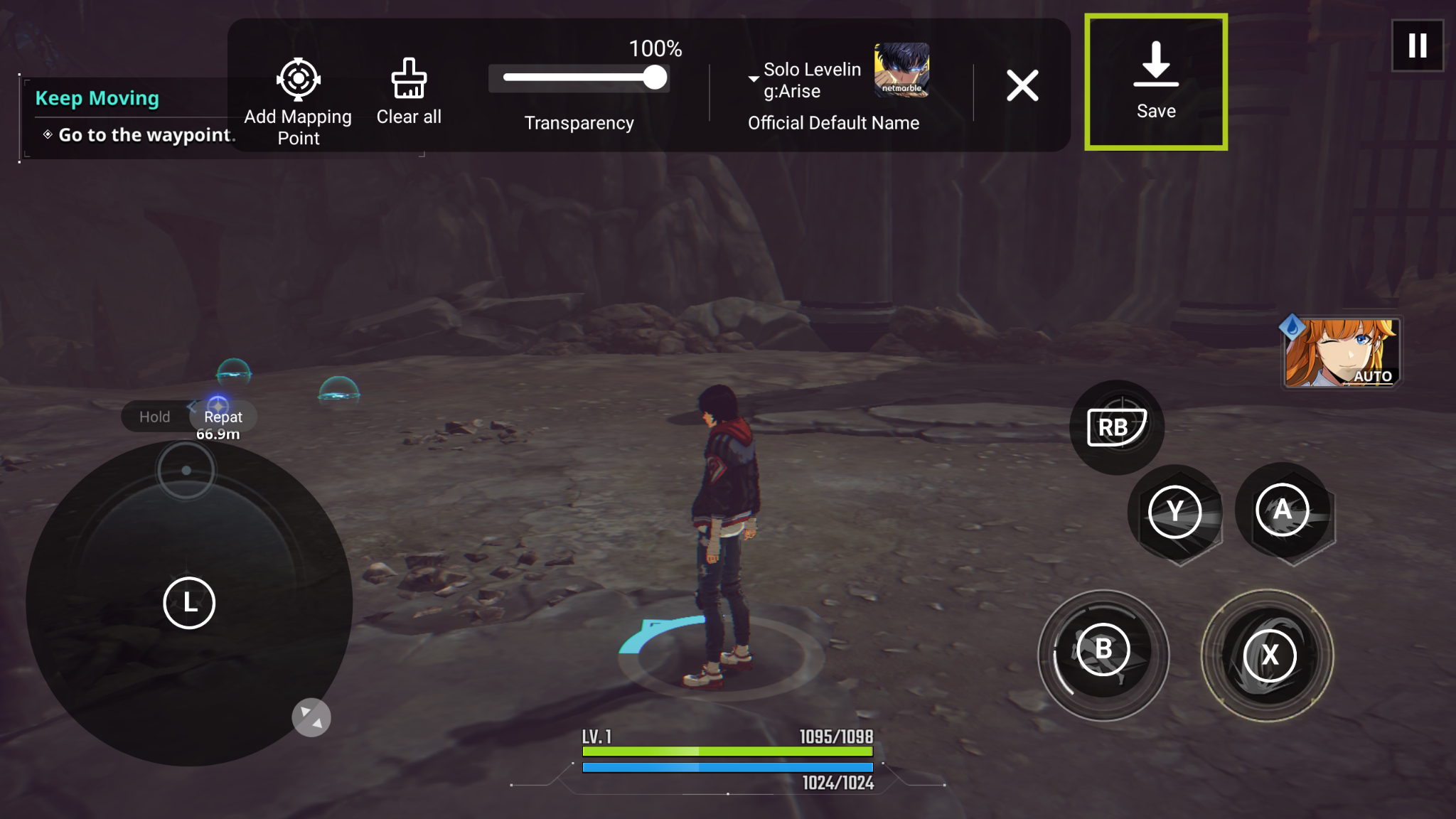
AYASpace-appen
Det finns också en AYASpace-applikation som ger ytterligare funktionalitet, till exempel kan du snabbt importera dina spel, ställa in dem och organisera dem på ett effektivt sätt. Appen gör det också möjligt att visa och hantera alla skärmdumpar eller videofångster, vilket gör det enkelt att se tillbaka på dina spelögonblick med vänner eller solouppdrag.
Installera nya spel
För dem som är angelägna om att bygga sitt spelbibliotek på AYANEO Pocket S har vi en djupgående guide som du kan läsa nedan. Den här guiden är utformad för att vara en universell resurs i alla våra Kom igång-guider, så att du kan konfigurera och anpassa ditt spelbibliotek efter eget tycke och smak. Följ bara instruktionerna i den inbäddade guiden för att börja skapa en personlig spelsamling som passar perfekt till din unika smak och dina preferenser.
RetroArch
RetroArch är en kraftfull emuleringsfrontend med öppen källkod som förenklar retrospel från en mängd olika enheter. För att hjälpa dig att komma igång med RetroArch på din enhet har vi skapat en detaljerad guide som går igenom installationsstegen och säkerställer en smidig och trevlig spelupplevelse. Kolla in installationsguiden här och hitta den inbäddad nedan för enkel åtkomst.
(Valfritt) Fabriksåterställning av AYANEO Pocket S
Om du däremot har problem med din Pocket 4 eller helt enkelt vill börja om från början kan en fabriksåterställning vara den perfekta lösningen. Detta återställer enheten till dess ursprungliga och tidigaste inställningar och raderar alla dina data och installerade program. Om du vill göra en fabriksåterställning och veta mer om när eller varför detta kan vara till nytta följer du den omfattande guiden som finns inbäddad nedan. Kom ihåg att säkerhetskopiera alla viktiga data innan du påbörjar återställningsprocessen, eftersom denna åtgärd är oåterkallelig.
Tillbehör och tilläggsutrustning
DroiX NT8 Clear USB-hubb: Maximera anslutningsmöjligheterna för din AYANEO Pocket S med DroiX NT8 Clear USB Hub! Denna mångsidiga hubb har flera USB-portar, så att du kan ansluta en mängd olika kringutrustning som styrenheter, tangentbord och externa lagringsenheter. Den klara designen ger en elegant touch till din installation, medan den kompakta storleken gör att den passar perfekt in i din spelmiljö. Förbättra ditt spelande och din produktivitet med DroiX NT8 Clear USB Hub och frigör den fulla potentialen hos din AYANEO Pocket S!
DroiX NH8 USB-hubb med NVMe: Eller så kan du utöka din AYANEO Pocket S:s kapacitet med NH8 USB-hubben! Denna kraftfulla hubb har inte bara flera USB-portar för anslutning av kringutrustning som styrenheter, tangentbord och externa hårddiskar, utan även en NVMe-plats för blixtsnabb lagringsexpansion. DroiX NH8 USB Hub med NVMe är perfekt för både spelare och proffs och garanterar sömlös anslutning och oändlig lagring i en elegant, kompakt enhet.
15,6″ 4K bär bar bildskärm | med Adobe RGB | med stöd för pekpenna: Koppla ihop din Hub med en av dessa bärbara bildskärmar som erbjuder en fantastisk 4K-upplösning över sin 15,6″-skärm. Med pekskärmsfunktioner och till och med alternativ för Adobe RGB eller Stylus-stöd är dessa bildskärmar fantastiska för spelare, konstnärer, kontorsarbete och mycket mer. Den är den perfekta högkvalitativa, bärbara externa skärmen, perfekt för den lilla formfaktorn och bärbarheten hos Pocket S med sin tunna och lätta design. Det gör den inte bara lätt att bära med sig utan också till ett snyggt komplement till din spelinstallation – perfekt för att uppnå en modern och elegant estetik.
DroiX USB-C 4.0-kabel: Förbättra din spelupplevelse med vår officiella USB-C 4.0-kabel! Denna högkvalitativa kabel säkerställer snabb och tillförlitlig laddning samt effektiv dataöverföring, vilket gör den till ett viktigt tillbehör för din AYANEO Pocket S. Oavsett om du uppdaterar ditt spelbibliotek eller spelar under längre perioder, ger DroiX USB-C 4.0-kabeln den hållbarhet och prestanda du behöver. Missa inte det här viktiga tillskottet till din spelinstallation – lyft din spelupplevelse till nästa nivå!
Tja, det är allt vi har att dela med oss av angående AYANEO Pocket S – vi hoppas att du har lyckats korrekt konfigurera och komma igång med din premium Android-handdator, eller åtminstone lärt dig något användbart. Om du fortfarande har några frågor eller funderingar är du välkommen att lämna en kommentar nedan eller skicka ett meddelande till vårt supportteam. Vi är fast beslutna att hjälpa dig och kommer att fortsätta att uppdatera denna sida i enlighet med detta.



_Photograph_04_20240326-1-1024x684.jpg)
_Photograph_23_20240326-scaled.jpg)